Všetky informácie pre pohyb po trase sú zobrazené na navigačnej mape v prehľadnej a ucelenej forme. V ponuke navigácie po trase však môžete nastaviť ďalšie možnosti navigácie a ďalšie nastavenia navigácie.
Ryža. 5.1 Mapa bezplatnej navigácie
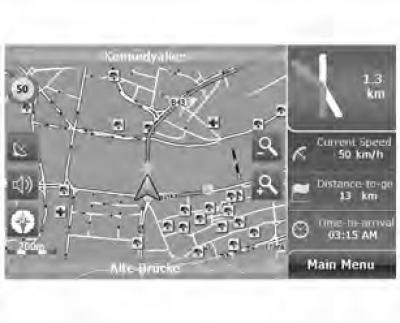
- Kliknite "Main menu" ("Hlavné menu" na obrazovke "Route Navi Map" ("Navigačná mapa trasy"), prejsť na obrazovku "Route Navi Menu" ("Ponuka navigácie po trase").
Ryža. 5.2 Ponuka navigácie po trase

1. Nastavenia mapy
Ryža. 5.3 Možnosti mapy
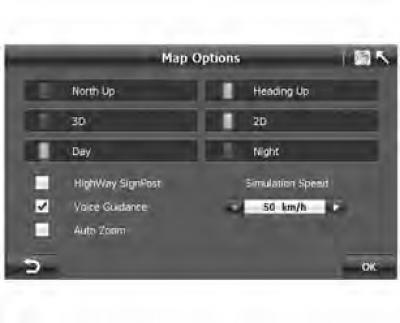
Nastavenia sú dostupné z ponuky voľnej navigácie po trase aj z ponuky navigácie po trase.
Funkcie nastavení mapy sú nasledovné:
Automatické otáčanie mapy
Ryža. 5.4 Sever hore
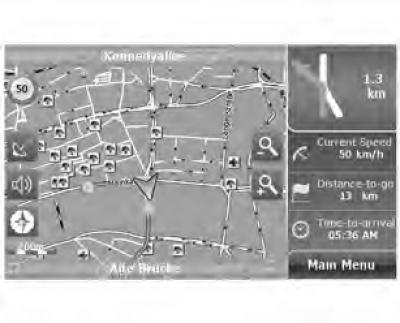
Ryža. 5.5 Smer jazdy hore
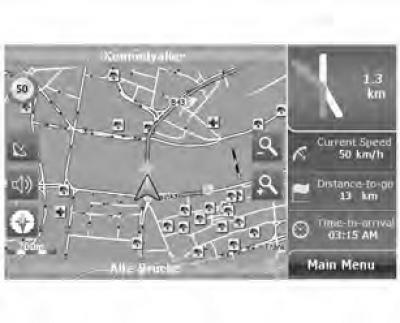
"Heading Up" (Vektor pohybu smeruje nahor): Otočte mapu podľa smeru jazdy.
"North Up" ("Sever je hore"): Mapa je vždy ukotvená na sever, čo vám umožňuje zobraziť cestu pred vami.
Ryža. 5.6 2D mapa
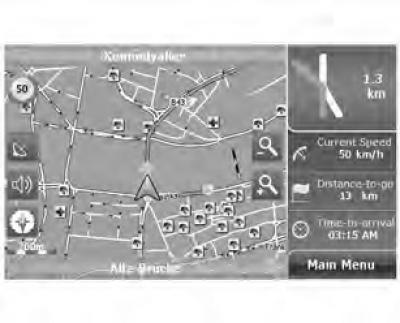
Ryža. 5.7 3D mapa

2D/3D: Prepínanie medzi 2D a 3D súradnicami.
Ryža. 5.8 Denný režim

Ryža. 5.9 Nočný režim
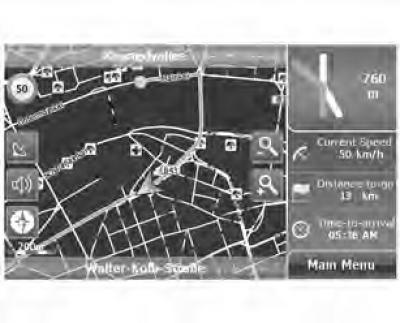
Deň/Noc: Prepína farebnú schému medzi dňom a nocou.
Smerovka: Zapne/vypne zobrazovanie diaľničných známok na mape
Hlasové navádzanie:
- Nedostatok hlasového navádzania na každom kroku.
- Hlasové navádzanie na každom kroku.
Automatické priblíženie:
- Automaticky prispôsobuje mierku mapy podľa rýchlosti pohybu a poskytuje lepší prehľad o mape.
- Manuálna zmena mierky mapy.
Rýchlosť simulácie: Umožňuje vám nastaviť rýchlosť jazdy počas simulovanej jazdy. Rozsah rýchlosti simulácie je 50 km/h (mph), 100 km/h (mph), 150 km/h (mph), 200 km/h (mph), 250 km/h (mph) a 300 km/h (mph).
2. Informácie o trase
Ryža. 5.10 Informácie o trase
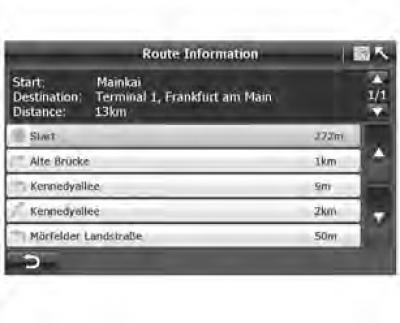
- Na obrazovke "Route Navi Menu" ("Ponuka navigácie po trase") (ryža. 5.4) kliknite "Route information" ("Informácie o trase"), pre zobrazenie celej trasy v textovom formáte (ryža. 5.10).
- Informácie o trase zahŕňajú: začiatok trasy, vzdialenosť, názov ďalšej ulice, vzdialenosť medzi dvoma odbočkami a typ odbočenia. Príklad: Jazdite 2 km po Kennedy Allee, potom odbočte doprava na križovatke s Morfelder Landstraße.
3. Plánovanie trasy
Ryža. 5.11 Plán trasy
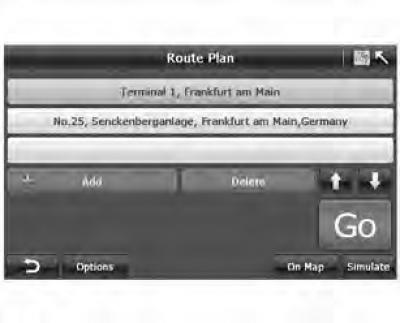
Systém A-Navi vám umožňuje počas navigácie zmeniť cieľ alebo pridať viacero trasových bodov.
- Kliknite "Route Plan" ("Plán trasy"), na obrazovke "Route Navi Plan" ("Ponuka navigácie po trase").
4. Obchádzka
Ryža. 5.12 Obchádzka

- Na obrazovke "Route Navi Menu" ("Ponuka navigácie po trase") kliknite "Detour" ("Obchádzka") (ryža. 5.2), prejsť na obrazovku "Detour" ("Obchádzka") (ryža. 5.12).
Ryža. 6.20 Obchádzka

- Ak sa v ktoromkoľvek bode cesty vyskytne dopravná zápcha, môžete odhadnúť vzdialenosť k dopravnej zápche a vybrať vhodnú možnosť dopravy, zatiaľ čo systém A-Navi vypočíta obchádzkovú trasu.
5. Prepočet
Ryža. 5.13 Prepočet

Ak si myslíte, že navrhovaná trasa nie je vhodná alebo ak chcete zobraziť inú trasu medzi začiatkom a cieľom, môžete kliknúť "Recalculate" ("Prepočítať"), prejdite na obrazovku prepočítania trasy.
6. Dokončenie
Stlačením klávesu "Terminate" ("Ukončiť navigáciu") systém automaticky zastaví navigáciu a prepne sa na bezplatnú navigačnú mapu.
7. Automatické smerovanie
Pre zaistenie maximálnej bezpečnosti počas jazdy ponúka systém A-Navi funkciu automatického plánovania trasy, ktorá sa používa v dvoch prípadoch:
- Automatické spustenie navigácie: po nastavení cieľa na obrazovke "Route Plan" ("Plán trasy") kliknite "Go" ("Choď"), a systém A-Navi automaticky spustí navigáciu. Postup je opísaný nižšie:
- 0-1. Ak sa nájde signál GPS, prejdite na ďalší krok. V opačnom prípade budete musieť počkať na príjem signálu GPS.
- 0-2. Nastavte svoju aktuálnu polohu ako východiskový bod a pomocou najlepšej trasy spustite navigáciu.
- Automatické presmerovanie: Ak náhodou zmeškáte odporúčanú odbočku, systém A-Navi začne prepočítavať novú trasu asi po 100 metroch. V tomto prípade sa nikdy nestratíte.
